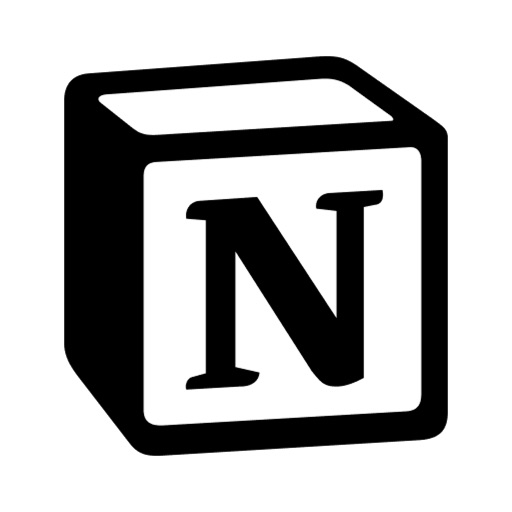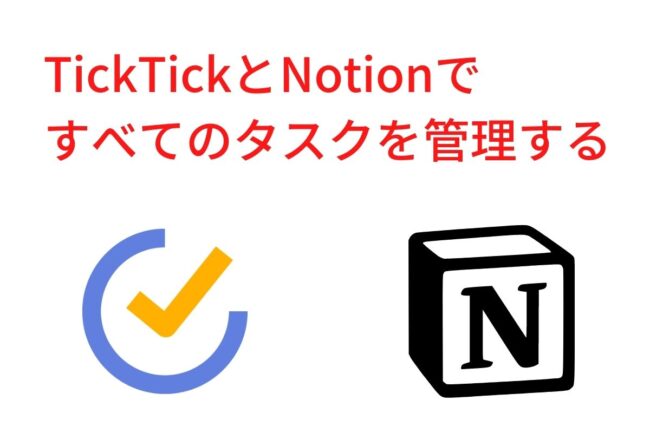
TickTickとNotionを組み合わせたタスク管理がうまく使えるようになってきたので、その方法を紹介します。
TickTickとNotionのいいとこ取りをする
長年使ってきたTodoistからTickTickに移行したのですが、Todosit時代から頭を悩ませていたのが、長期間を俯瞰してタスクやイベントの管理ができないか・・・といういこと。
Evernoteのテーブルを使ってやっていたこともあったのですが、どうも納得がいかなくて悩んでいました。
そこで試してみたのがNotion。
Notionは様々な表示方法ができるし、ページ間のデータ移動も可能なので、年間から月間へ落とし込むようなタスク管理もできます。
ただし、繰り返しタスクの設定はできないなどの弱点もあるので、TickTickとNotionを併用したタスク管理方法を考えました。
TickTickですること
TickTickがメインのタスク管理ツールになります。
仕事柄繰り返しタスクがとても多いので、繰り返し設定の自由度が高いタスクツールは必須で、TickTickはこの要望を満たしています。
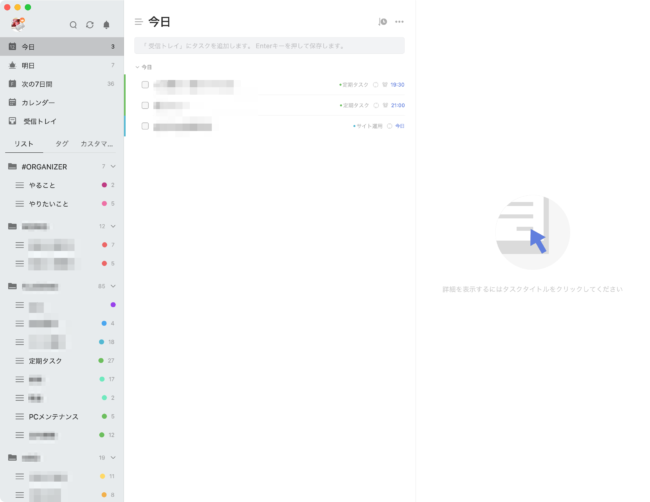
朝と夜、週末のタスクチェック(レビュー)時に、全体を見直したり、Notionからこの1,2週間のタスクを書き写す作業をします。
TickTickにはカレンダー機能があるので、一週間を俯瞰してその週の組み立てをすることもできて便利です。
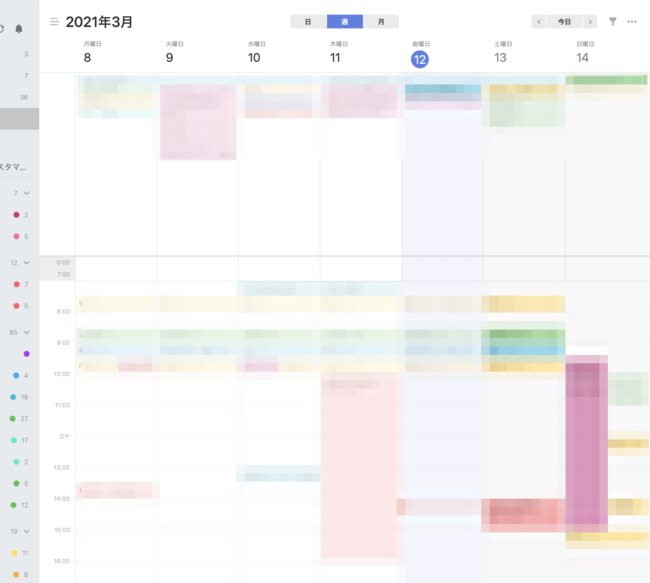
その日、その週にやることはTickTickを見ればわかる、という状態にしておくよう心がけています。
Notionですること
Notionでは中長期のタスクやイベントの管理をしています。
年間プランのページを作り、その年にやること、やりたいことを書き出し、何月にやるかがわかるものはその月に置きます。
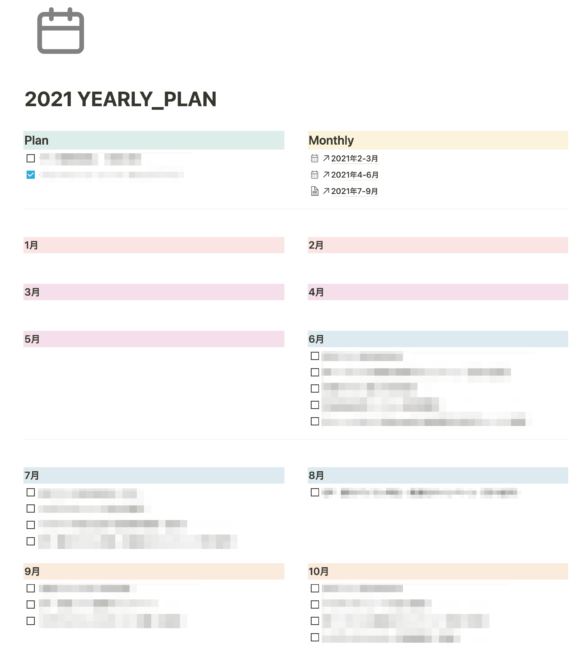
次に3ヶ月単位のページを作成し、カレンダーの週ベースで区切りを付けたレイアウトにします。
何月のいつ頃にやるか、ということを大まかに配分して俯瞰するためのページになります。
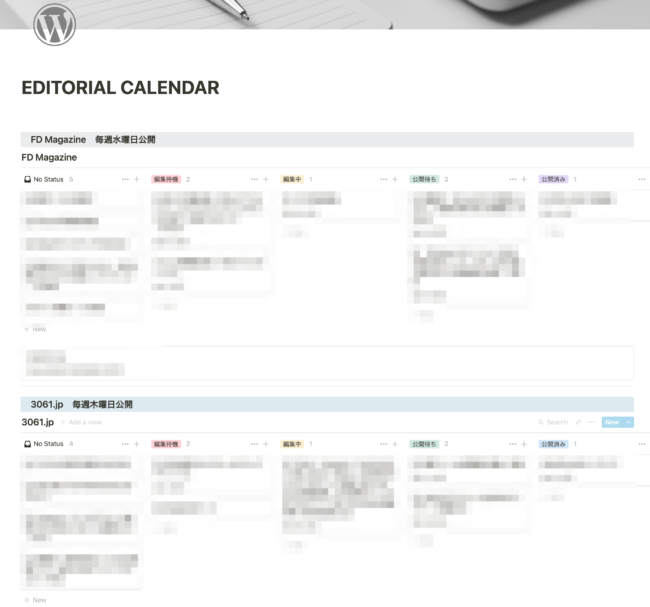
Notionではページ間のデータ移行が可能なので、年間プランのページに置いたタスク(データ)を、月間プランのページに移行して予定を組み立てていきます。
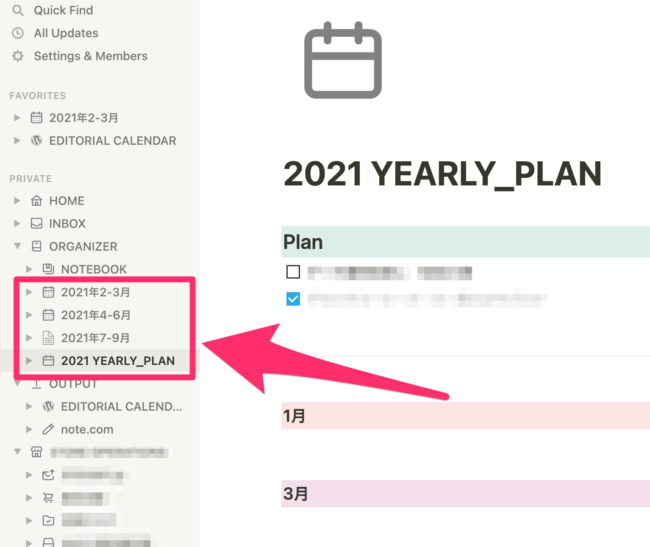
2つのツールを使うこと
この月間プランのページを見ながら、直近の1,2週間のタスクをTickTickに書き写し具体的なタスクとして登録します。
これは空いた時間や週末のレビュー時に行っています。
NotionにTickTickの画面を埋め込むという方法もありますが、@penchiは、TickTickとNotionのアプリを使っています。単独のアプリを使うと2つのツールを並べて使うことができるので、行き来しながら使うのに便利なのです。
2つのツールを使うのは効率が悪いのでは?、という思いもありましたが、NotionとTickTickを行き来することで、タスク全体を見直すことができるという効果もありますし、それぞれのツールのメリットを活かし、デメリットを補うことができるので、今のところ不満はありません。
TickTickとNotionのいいとこ取りな使い方、なかなか快適です。
投稿者プロフィール
-
@penchi
デジタルガジェットとアナログな文具を好むハイブリッドなヤツ。フリーランスのパソコン屋兼ウェブ屋。シンプルでキレイなデザインやプロダクトが好きです。
>>> プロフィール詳細
最新の投稿
 Mac2025/09/18macOS Tahoeのインストールメディアを作る
Mac2025/09/18macOS Tahoeのインストールメディアを作る ソフトウェア2025/08/30Cursorを導入してGeminiを利用するための設定(追記あり)
ソフトウェア2025/08/30Cursorを導入してGeminiを利用するための設定(追記あり) ソフトウェア2025/08/27ObsidianのiCloud同期で注意すべきポイント
ソフトウェア2025/08/27ObsidianのiCloud同期で注意すべきポイント ソフトウェア2025/08/02ObsidianのTerminalプラグインでPowerShellを使う
ソフトウェア2025/08/02ObsidianのTerminalプラグインでPowerShellを使う